ブラシをリセットする
アーティザン(Artisan)ブラシやペイント エフェクト(Paint Effects)ブラシを既定のプロファイルや設定にリセットするにはブラシのリセット(Reset Brushes)をクリックします。次回、これらの操作を選択すると、既定のブラシが使用されます。
ブラシ ストロークを元に戻す
元に戻すことができるストロークの数は、プリファレンス(Preferences)ウィンドウの元に戻す(Undo)カテゴリで定義します。
ペイントの消去(Erase)
ストロークを消去するには、アーティザン(Artisan)の消去(Erase)ブラシでその上をなぞるようにペイントします。消去すると、ペイントされたピクセルからカラーが除去され、最後に保存されたテクスチャが現れます。
消去するバックグラウンド テクスチャを設定するには、ストローク時に更新(Update on stroke)をオフにし、テクスチャの保存(Save Textures)をクリックします。操作を消去(Erase)に設定して塗り潰しすると、テクスチャを最後に保存されたときの状態に戻すことができます。テクスチャは絶えず保存されるので、ストローク時に更新(Update on stroke)がオンの場合、消去はできません。
ブラシ タイプ(Brush Type)が消去(Erase)に設定されたペイント エフェクト(Paint Effects)ブラシは 3D ペイント ツール(3D Paint Tool)ではサポートされていません。
塗り付けペイントとブラー ペイント
ペイント エフェクト(Paint Effects)の塗り付け(Smear)ブラシによる塗り付けでは、ストローク パスに沿って隣接するカラーがブレンドされます。
ペイント エフェクト(Paint Effects)のブラー(Blur)ブラシによるブラーでは、隣接するカラーのエッジのカラー値を平均化することにより、これらのエッジをぼかすことができます。
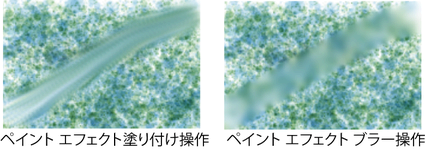
既定のペイント エフェクト(Paint Effects)の塗り付け(Smear)またはブラー(Blur)ブラシを使用するか、またはブラシ タイプ(Brush Type)が塗り付け(Smear)またはブラー(Blur)に設定されたペイント エフェクト(Paint Effects)ブラシを選択します。既定の塗り付け(Smear)またはブラー(Blur)ブラシを選択するには、ブラシのリセット(Reset Brushes)をクリックし、ペイント操作(Paint Operations)セクションでペイント エフェクト(Paint Effects)の塗り付けまたはブラーを選択します。ブラー エフェクトを調整するにはブラー強度(Blur Intensity)オプションを使用します。
消去後のイメージの設定
3D ペイント ツール(3D Paint Tool)のツール設定(Tool Settings)で、消去イメージの設定(Set Erase Image)ボタンを使用すると、消去後のレイヤとして現在のペイント レイヤを設定できます。
消去イメージの設定(Set Erase Image)の使用例
- 地面のレイヤなど、ベース レイヤをペイントします。
- 消去イメージの設定(Set Erase Image)ボタンをクリックします。
- たとえば、グレーなどを使い、このレイヤを 1 つのカラーで塗り潰します。
- パッチを消去します。地面のレイヤが透けて見えるようになります。